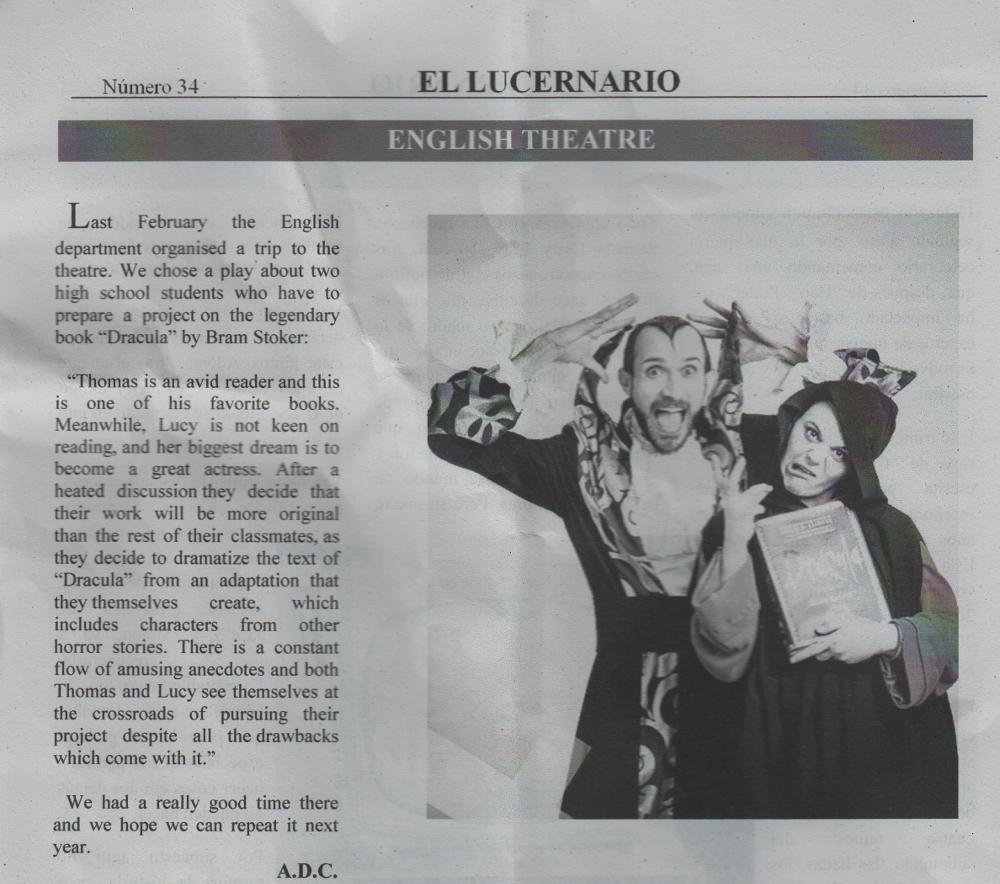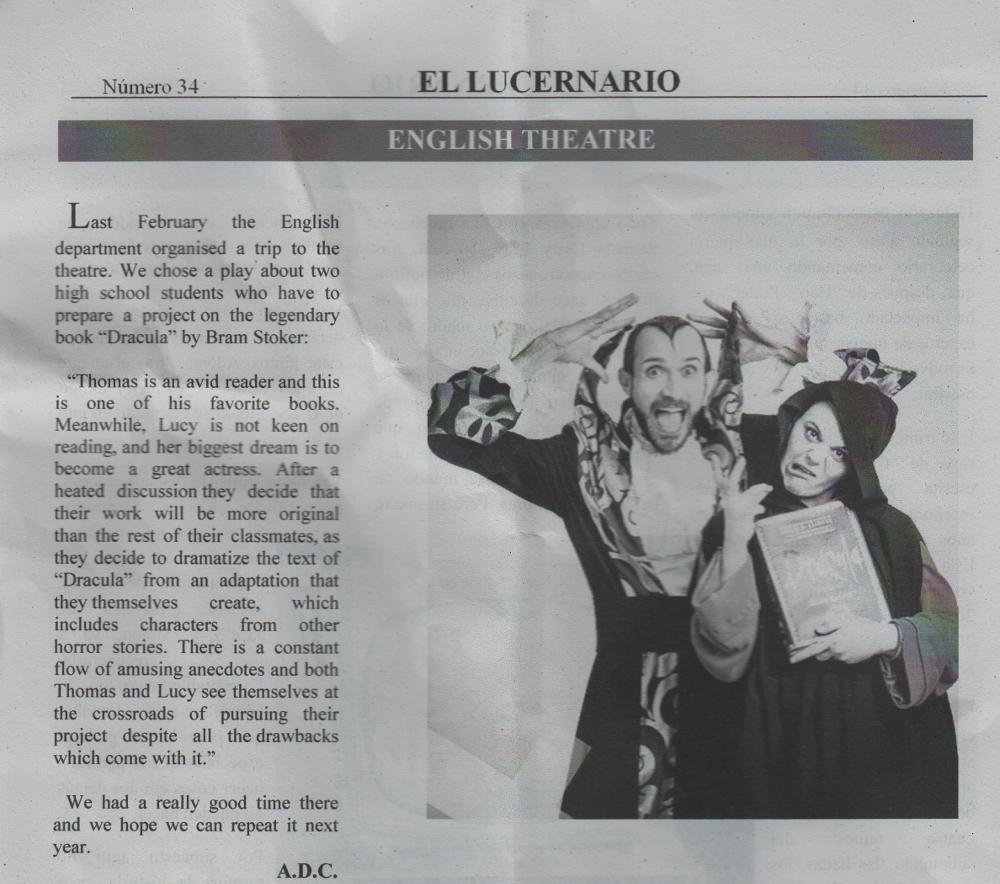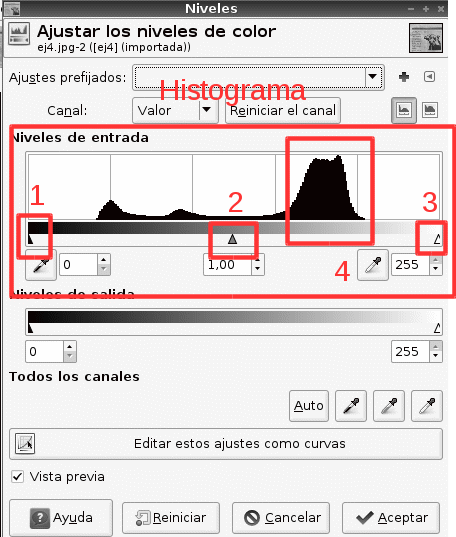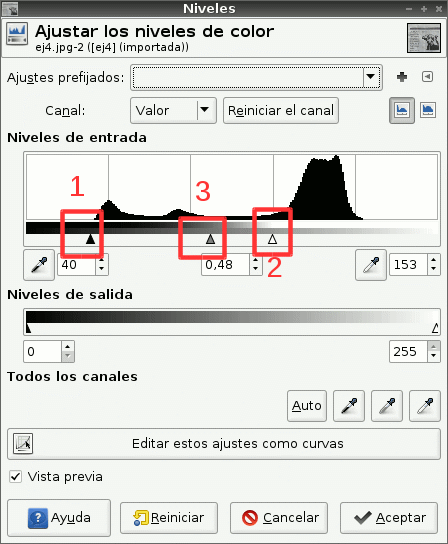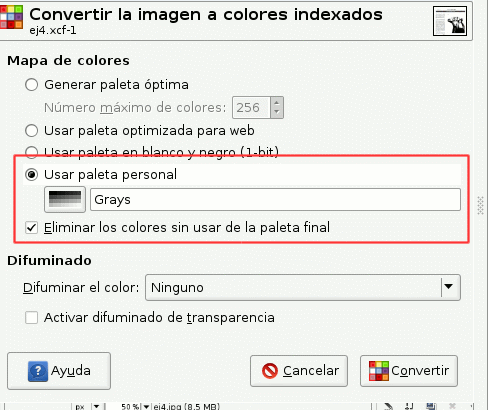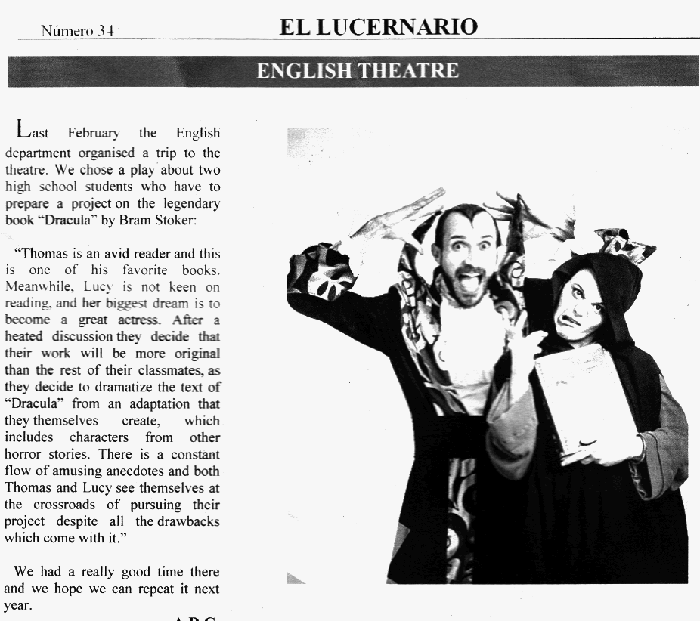Tratamiento de imágenes escaneadas
Cuando se escanea una imagen normalmente obtenemos un archivo muy grande
y que no siempre se ve bien por su propia calidad: Hay demasiados pixeles y demasiados matices.
Cuando el papel es en blanco y negro, por ejemplo una hoja con un texto escrito, nos interesa que el fondo sea lo
más blanco posible, que las letras sean lo más negras posible y que no haya distorsiones. Así mismo, nos
interesa, como siempre, que el archivo no ocupe demasiado manteniendo su calidad.
Supongamos. por ejemplo que tenemos la siguiente imagen tomada con un scaner:
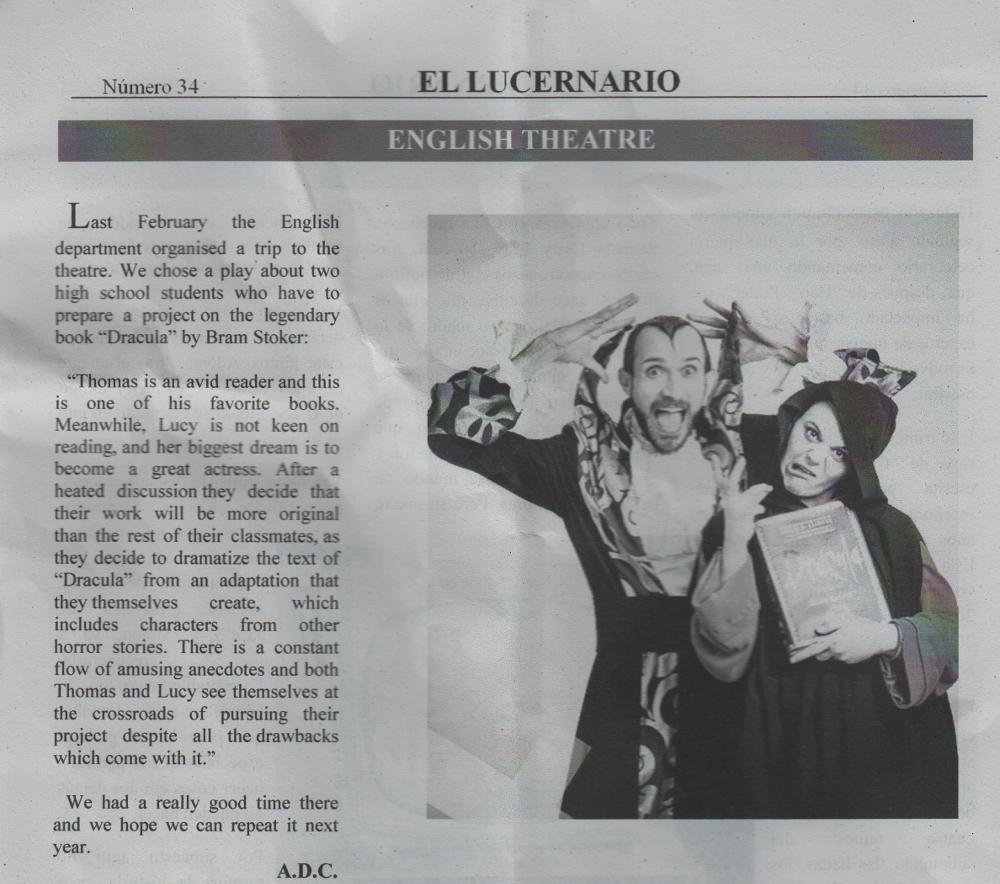
Este imagen tiene más de 800KB. Se está visualizando con una anchura que es la mitad de la de la imagen real.
También se observan muchas irregularidades del papel.
Pasos a seguir:
- Abrimos la imagen con gimp
- Recortamos la imagen para quedarnos con la parte que nos intreresa
- Redimensionamos la imagen hasta dejarla del tamaño que nos interesa. Es importante mantener las proporciones
- Pincha en 1->colores; 2->niveles

- Se nos abre una ventana que muestra un histograma de pixeles: nos indica el número de pixeles que tiene
una lunimosidad.
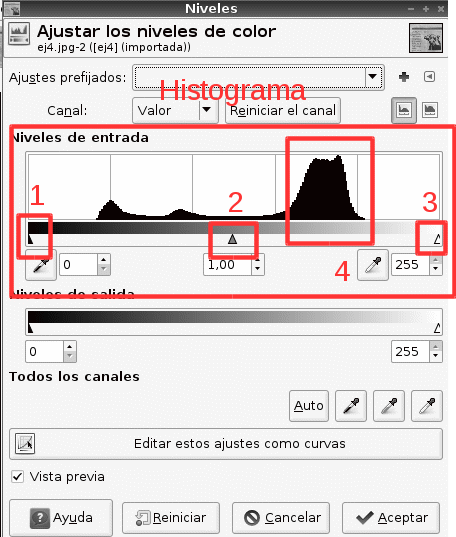
- cursor de nivel máximo. Los pixeles que estén a su izquierda tendrán ese nivel
- Cursor de nivel mínimo. Los pixeles que estén a su derecha se verán todos con ese nivel
- Cursor de nivel medio. Nos permite ajustar el nivel de salida de los pixeles y de esa manera jugar con el contraste
- Esta es la zona que tiene los pixeles que forman el fondo de la imagen
- Ajustamos el valor mayor al valor mayos de los pixeles (1), el menor por encima del nivel del gris de fondo (2)
y el medio (3) para tener un contraste adecuado
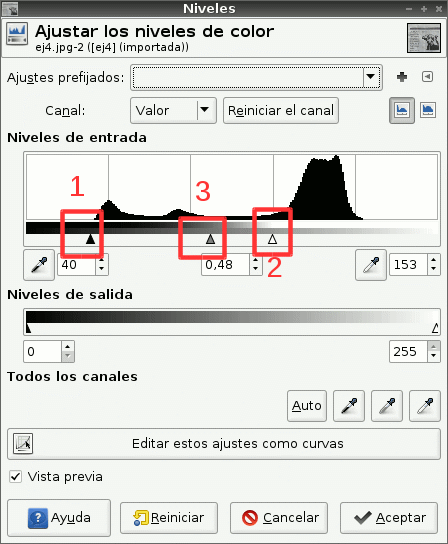
- Pincha en 1-> imagen, 2-> modo, 3-> indexado
- Elige pocos colores para que ocupe menos. En este caso hemos cogido
una paleta de 32 grises probablemente con 8 también se habría visto bien.
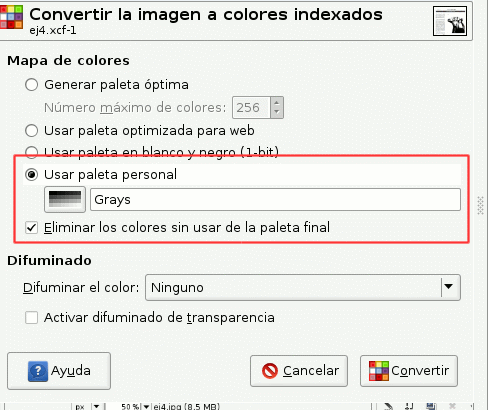
- Por último, exporta a formato gif que es el más adecuado en este caso (siempre que las letras sean importantes usaremos gi)
El resultado es algo así y ocupa 20 veces menos:
<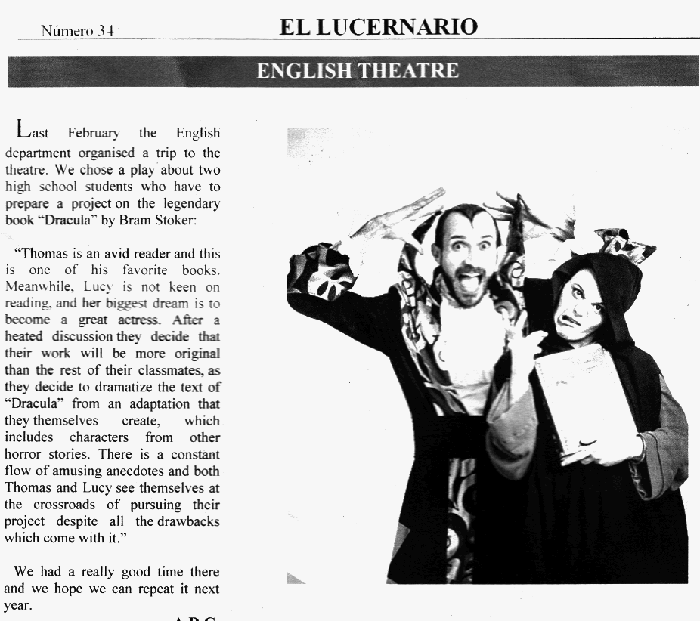
Puedes precaticar con la imagen inicial del tutorial, o con las siguientes imágenes:
imagen 1
imagen 2